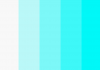Aktivitas pencarian pakai Google Search bisa mengungkapkan banyak hal soal Anda, dari aktivitas profesional hingga kehidupan pribadi. Oleh karena itu, riwayat pencarian Google penting untuk diamankan, terkadang dari orang terdekat seperti keluarga dan rekan.
Skenario terburuk adalah riwayat pencarian Google bocor ke orang yang punya niat jahat. Orang lain bisa mendapatkan akses ke informasi tujuan Anda berlibur hingga mencari tahu soal kondisi medis dari riwayat Google.
Ada beberapa cara untuk menjaga rahasia riwayat pencarian Google agar tetap tersembunyi dari rekan kerja, keluarga, hingga pasangan.
Berikut adalah empat langkah yang bisa diambil untuk menyembunyikan riwayat pencarian Google, dirangkum dari Popsci.
Gunakan password di history Google
Akun Google Anda dilindungi oleh kata sandi dan autentikasi dua faktor jika Anda telah mengaktifkannya. Langkah ini membuat akun Anda aman dari risiko pengintip.
Namun, Anda bisa mengambil langkah tambahan. Google telah membuat langkah untuk memasang kata sandi tambahan untuk riwayat pencarian Anda. Bahkan jika seseorang masuk ke halaman akun Google Anda, mereka memerlukan kata sandi lain untuk masuk ke bagian riwayat pencarian.
Untuk bisa mengaktifkan ini, buka halaman akun Google Anda lalu pilih Data & privasi dari opsi di sebelah kiri. Gulir ke bawah ke kotak pengaturan Riwayat, klik Aktivitas Web & Aplikasi, lalu tekan Kelola semua Aktivitas Web & Aplikasi di bagian bawah halaman.
Terakhir, klik Kelola verifikasi Aktivitas Saya, isi ‘gelembung’ di sebelah Memerlukan verifikasi tambahan, dan tekan Simpan.
Hapus riwayat pencarian Google secara otomatis
Google dapat secara otomatis membersihkan riwayat pencarian setelah jangka waktu tertentu jika Anda mau.
Caranya, buka halaman akun Google Anda, klik Data & privasi, temukan tajuk pengaturan Riwayat, dan klik Aktivitas Web & Aplikasi untuk membuka halaman Kontrol Aktivitas.
Kemudian, temukan bagian Hapus otomatis dan klik periode waktu di bawahnya untuk membuka kotak opsi penyesuaian. Gunakan menu untuk memilih periode penghapusan history pencarian secara otomatis. PIlihannya ada lebih lama dari tiga, 18, atau 36 bulan.
Kembali ke halaman Kontrol Aktivitas, jika Anda memilih Kelola semua Aktivitas Web & Aplikasi alih-alih membuka opsi hapus otomatis, Anda dapat secara manual menghapus semua yang pernah Anda cari, atau hanya sebagian saja.
Gunakan opsi pencarian dan filter untuk mencari sesuatu yang spesifik, dan kotak Hapus langsung di bawah bilah pencarian atau tombol X di sebelah setiap entri untuk menyingkirkan apa yang ingin Anda hapus.
Tolak akses Google
Cara lain untuk merahasiakan riwayat pencarian Google Anda adalah dengan tidak mengizinkan Google melacaknya sejak awal.
Jika Anda membuka jendela incognito (penyamaran) atau private (pribadi) di peramban pilihan Anda sebelum mengunjungi Google tindak tanduk Anda di internet tidak tersimpan oleh Google. Segera setelah Anda menutup jendela, browser dan Google akan melupakan semua pencarian Anda.
Di Google Chrome, misalnya, klik tiga titik di pojok kanan atas antarmuka browser dan pilih Jendela Penyamaran Baru dari menu yang muncul.
Sedangkan untuk Microsoft Edge, klik tiga titik (kanan atas) lalu jendela InPrivate Baru; di Firefox, klik tiga baris (kanan atas), lalu Jendela pribadi baru.
Di Safari, Anda dapat mengklik File dan Jendela Pribadi Baru.
Saat Anda memulai di jendela incognito atau private browser, Anda tidak akan masuk ke salah satu akun, termasuk akun Google Anda. Pastikan Anda tidak masuk ke Google selama sesi penjelajahan. Jika tidak Google akan menyimpan sejarah pencarian Anda seperti biasa, bahkan jika menggunakan mode penjelajahan pribadi.
Kelola history dan sinkronisasi
Jika menggunakan Chrome saat masuk ke akun Google, semua yang Anda telusuri di Google akan disimpan ke browser dan akun Google.
Jika Anda menonaktifkan pelacakan di akun Google sekalipun, riwayat pencarian Anda akan tetap muncul di Chrome.
Daftar pertanyaan ini sama, meskipun informasinya mungkin disajikan sedikit berbeda. Anda dapat melihat riwayat Anda di Chrome dengan klik tiga titik (kanan atas), memilih Riwayat, lalu Riwayat lagi.
Pengaturan ini juga berarti Anda dapat menghapus riwayat dari browser serta halaman akun Google Anda.
Dari layar Riwayat, Anda dapat memilih entri satu per satu lalu memilih Hapus, atau klik Hapus data penjelajahan di sebelah kiri untuk beberapa opsi yang lebih lengkap. Pilih Riwayat penjelajahan dan periode waktu yang ingin Anda cakup, lalu pilih Hapus data.
Di bagian bawah dialog, Anda akan melihat apakah Anda masuk ke Google atau tidak. Jika Anda ingin menghapus riwayat di browser Chrome lokal tanpa memengaruhi catatan riwayat di akun Google Anda, Anda harus keluar dari Google terlebih dahulu untuk menghentikan sinkronisasi-lalu ulangi langkah-langkah yang telah diuraikan di atas.
Jika menggunakan browser selain Chrome, Anda akan memiliki dua riwayat pencarian dan penjelajahan terpisah, yakni yang disimpan oleh Google dan yang disimpan oleh browser. Kecuali jika Anda menggunakan mode pribadi untuk semua pencarian.
Sementara itu, untuk browser Safari, Edge, dan Firefox semuanya memiliki opsi untuk menghapus riwayat yang dicatat di browser, selama periode waktu yang dibutuhkan. Tapi ingat, Anda harus menjalankan penghapusan ini secara teratur.